Samsung YP-T9JQB, YP-T9JBZB, YP-T9JBAB User Manual [pt]

YP-T9J
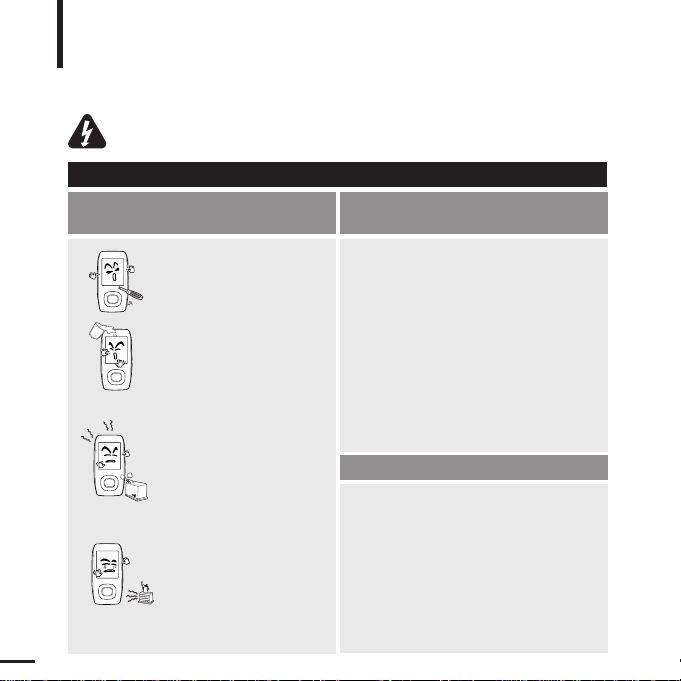
Para sua segurança
Leia atentamente este manual a fim de garantir o uso
correcto do dispositivo e assim evitar quaisquer danos
ou lesões.
2
Utilização do dispositivo
O incorrecto uso deste dispositivo pode dar origem a
uma explosão, incêndio ou choque eléctrico.
Para evitar lesões auditivas
Não desmonte, repare ou
modifique este dispositivo.
Evite a humidade no
dispositivo e não o deixe
cair na água.
Se o dispositivo estiver húmido,
não o ligue.
Contacte o centro de assistência
Não guarde o dispositivo
em locais húmidos,
empoeirados ou fuliginosos,
a fim de evitar incêndios ou
choques eléctricos.
O uso prolongado de auriculares ou auscultadores pode provocar graves lesões auditivas.
Se ouvir sons com mais de 85 db durante um longo
período de tempo, a sua audição fica
afectada.Quanto mais alto estiver o som, mais a
sua audição fica afectada (uma conversa normal
tem um som de 50 a 60 db e o nível de ruído nas
estradas é de cerca de 80 db).
Recomenda-se vivamente que regule o volume para
o nível médio (geralmente, o nível médio é inferior a
2/3 do máximo).
Se sentir um zumbido no(s) ouvido(s), baixe
o volume ou deixe de utilizar os auriculares
ou auscultadores.
Para evitar acidentes rodoviários
Não utilize os auriculares enquanto andar de
bicicleta, automóvel ou motociclo.
Caso contrário, pode provocar um acidente grave.
Além disso, em algumas zonas, é proibido por lei.
O uso de auriculares na via pública, sobretudo em
passadeiras, pode dar origem a um grave acidente.
Para sua segurança, enquanto estiver a fazer
exercício ou a andar, tenha cuidado para que o
fio dos auriculares não fique preso no seu braço
nem em outros objectos à sua volta.
Não deixe o dispositivo em
locais com temperatura
superior a 35°C (como uma
sauna ou no interior de um
automóvel).
No Verão, a temperatura no
interior de um automóvel pode
subir até aos 80°C.
O não cumprimento das instruções do dispositivo pode provocar lesões graves.
AVISO
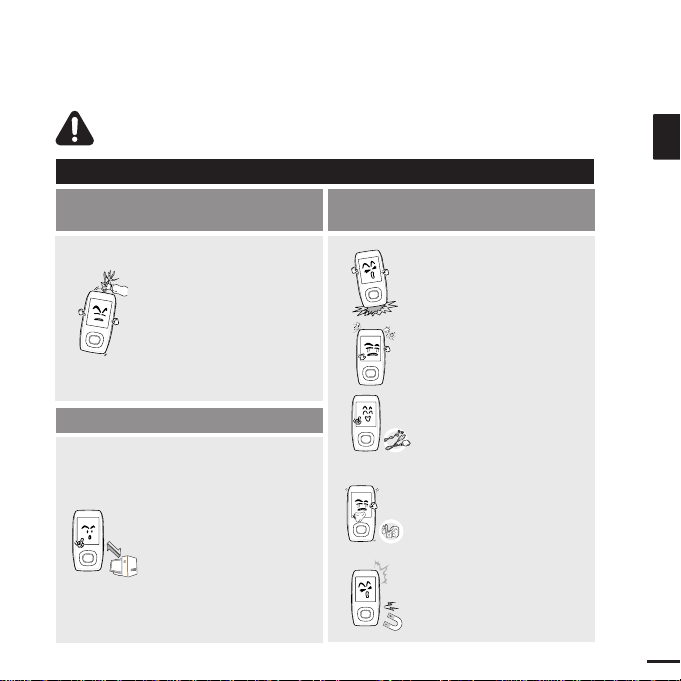
3
POR
Utilização do dispositivo
Tome precauções para evitar problemas
de funcionamento ou lesões físicas.
Gestão de dados importantes
Evite a ocorrência de avarias
Quando usar o dispositivo
à volta do pescoço, evite
exercer demasiada tensão
no cabo à volta do
pescoço.
Faça sempre uma cópia de
segurança dos dados
importantes.
Tenha em atenção que não
assumimos qualquer
responsabilidade pela perda de
dados provocada por uma
utilização indevida, reparação ou
outras causas.
A não aplicação de todas as instruções pode provocar lesões físicas ou danificar o
dispositivo.
Não sujeite o dispositivo a
grandes impactos nem o
deixe cair. Não coloque
objectos pesados sobre o
dispositivo.
Evite a entrada de poeiras
ou outras partículas no
interior do dispositivo.
Utilize sempre os
acessórios fornecidos ou
aprovados pela Samsung.
Não borrife água no dispositivo.
Nunca limpe o dispositivo com
substâncias químicas, tais como
benzina ou outras mais voláteis,
pois podem dar origem a incên-
dios ou choques eléctricos, além
de danificarem a sua superfície.
Não coloque o dispositivo
perto de objectos
magnéticos pois tal pode
afectar o seu funcionamento.
CUIDADO
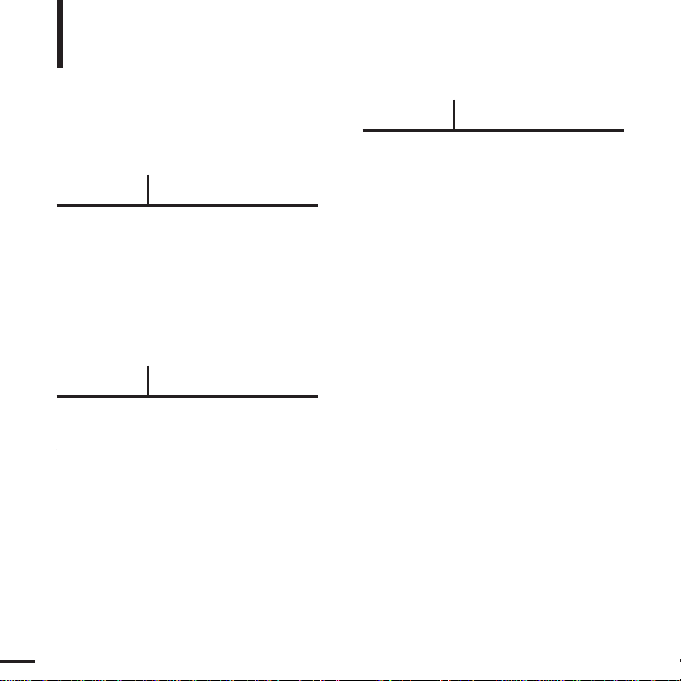
Informações básicas..................................6
Componentes.............................................6
Informações de visualização......................9
Funções dos botões.................................10
Carregar a bateria.....................................11
Utilização básica.......................................12
Índice
4
Capítulo 1.
Preparação
Capítulo 2.
Carregar o ficheiro desejado
Carregar o ficheiro desejado .................16
Instalar o Samsung Media Studio............16
Ligar ao PC ..............................................17
Adicionar ficheiros/pastas no
Samsung Media Studio............................18
Transferir ficheiros para o leitor com
o Samsung Media Studio.........................20
Capítulo 3.
Utilizar funções multimédia
Ouvir música .............................................22
Ouvir música............................................22
Repetição de secção ...............................25
Criar uma lista de músicas utilizando o
Samsung Media Studio............................26
Para reproduzir uma lista de músicas ....28
Utilizar o menu Music (Música)................31
vídeo............................................................34
vídeo ........................................................34
Utilizar o menu Video (Vídeo)..................37
Visualização de imagens ........................38
Visualização de imagens.........................38
Utilizar o menu Photo (Fotografia)...........40
Ver texto......................................................43
Visualização de texto ...............................43
Utilizar o menu Text (Texto).....................44
Ouvir rádio FM...........................................47
Ouvir rádio FM.........................................47
Definir uma frequência ............................49
Eliminar frequências pré-sintonizadas .....51
Utilizar o menu FM Radio (Rádio FM) .....52
Gravação ....................................................54
Gravação..................................................54
Gravação de voz/rádio FM ......................56
Bluetooth....................................................57
Utilizar o Bluetooth...................................57
Utilizar o menu Bluetooth.........................63
Jogo.............................................................64
Jogo .........................................................64
Para sua segurança ..................................2
Índice.............................................................4
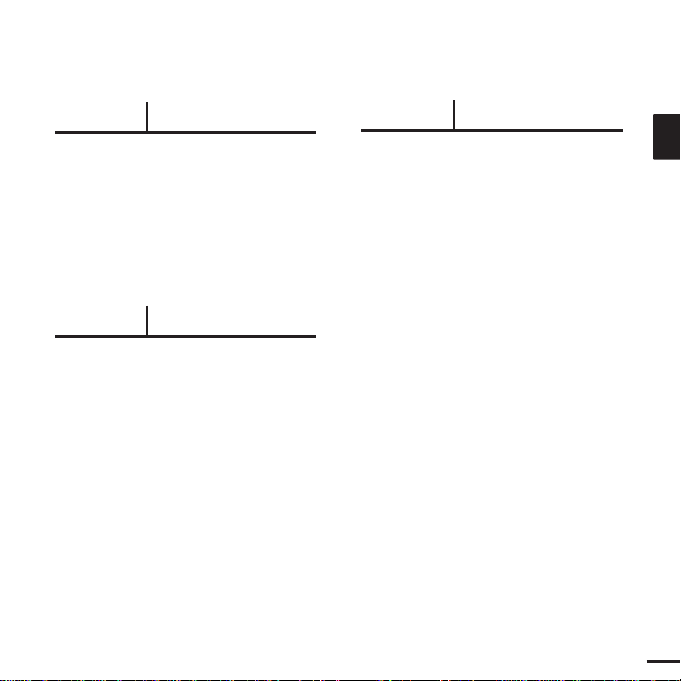
5
POR
Capítulo 4.
Definições
Definições..................................................66
Definir a música.......................................66
Definir a gravação....................................68
Definir a hora .........................................69
Definir a visualização .............................71
Definir a língua ........................................72
Sistema de definições ............................73
Capítulo 5.
Resolução de problemas
Resolução de problemas........................75
Capítulo 6.
Anexo
Árvore do menu........................................77
Especificações do dispositivo...............78
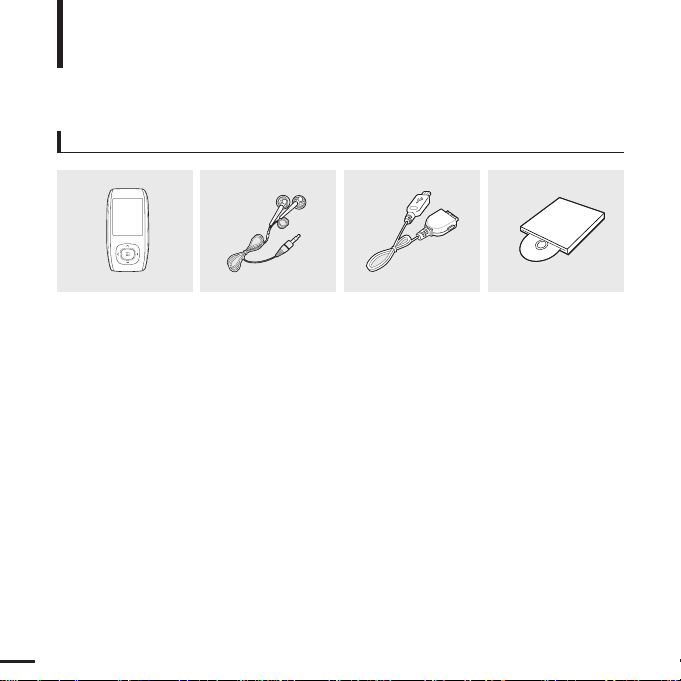
6
Componentes
Informações básicas
Verificar os acessórios
■
O design dos acessórios pode ser alterado, a fim de ser melhorado, sem aviso prévio.
Leitor Auriculares Cabo USB
CD de instalação
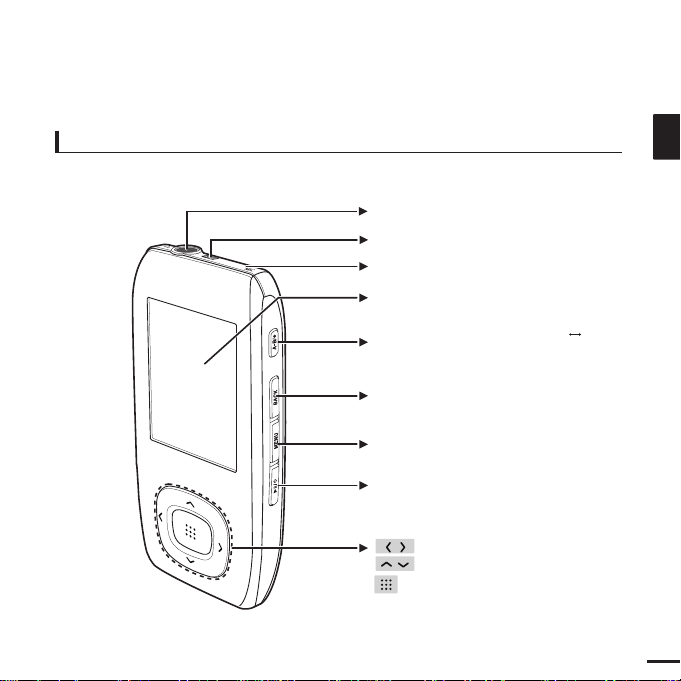
7
POR
Frente, lado direito e lado superior
Entrada para auriculares
Orifício para o fio do pescoço
Microfone
Visualização
Botão de repetição de secção (A B)/
B)/gravação
Botão de retroceder
Botão de mover/Procura Ficheiro
Botão de mover/controlo de volume
Botão de selecção
Botão de menus
Botão de ligar e reproduzir/pausa
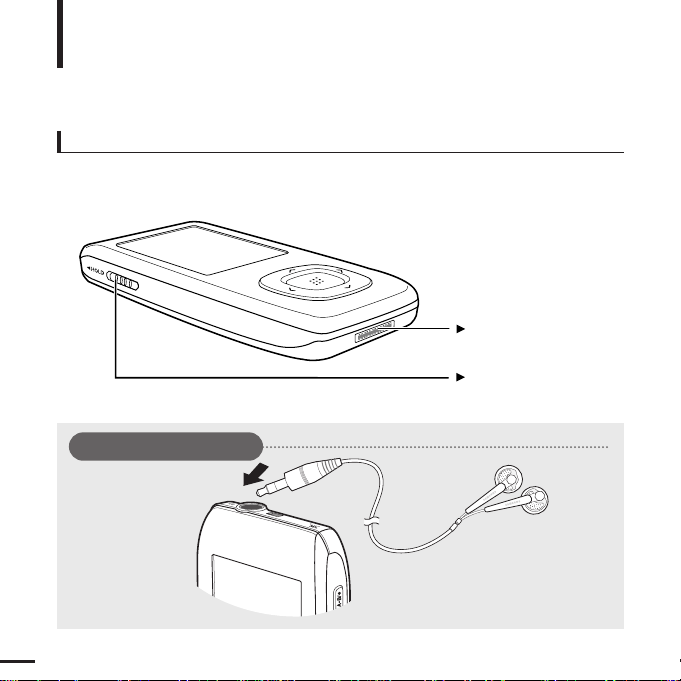
8
Parte inferior e lado esquerdo
Porta da ligação USB
Interruptor de espera
Componentes (Continuação)
Informações básicas
Ligação dos auriculares
√
Lado superior
Auriculares

9
POR
Informações de visualização
Informações básicas
NOTA
■ As imagens do ecrã destinam-se apenas a fins ilustrativos. O ecrã real pode ser diferente.
1
Apresentação da hora actual
3
Apresentação do modo
de reprodução
2
Apresentação da reprodução
4
Apresentação do modo de som
5
Apresentação do nome
da música
6
Barra de estado da
reprodução
7
Apresentação do tempo
de reprodução
8
Apresentação Bluetooth
*
A função Bluetooth só
pode ser aplicada no
modelo adequado
(YP-T9B, T9JB).
10
Apresentação do número da
música actual/
número da música total
9
Apresentação do estado
da bateria
11
Apresentação do tempo
total de reprodução
1
Apresentação mono/estéreo
3
Apresentação de localização da frequência
2
Apresentação da frequência
4
Apresentação da bateria
5
6
Apresentação de predefinição/manual/adicionar
Predefinição/remover predefinição
Apresentação de predefinição/manual/adicionar
Predefinição/remover predefinição
Música
Rádio FM
Audio Track 1
00:01:42 00:05:06
1
2
3
4
5
6
7
8
9
10
11
1
2
3
BBC R2
4
5
6
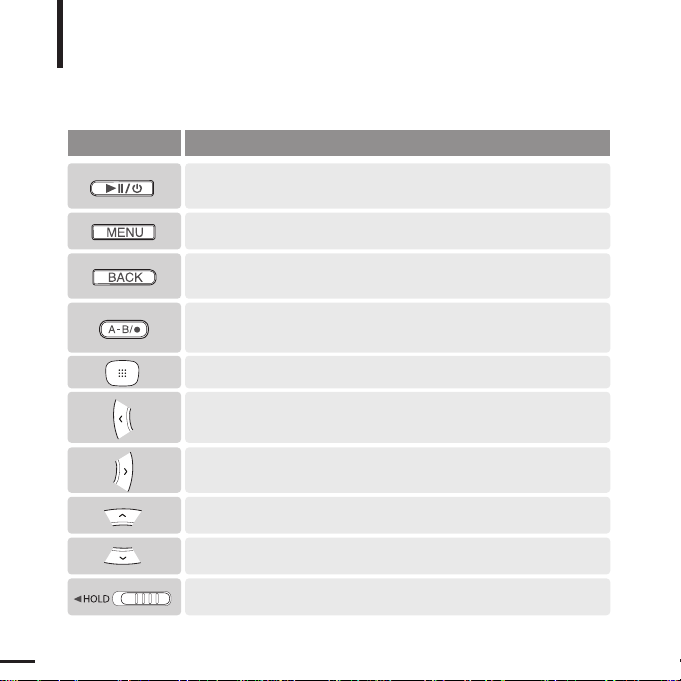
10
Funções dos botões
Informações básicas
■ Carregar longamente para ligar/desligar.
■ Carregar brevemente para reprodução/pausa.
■ Carregar longamente para passar para o menu principal.
■ Carregar brevemente para voltar à fase anterior.
■ Carregar longamente para iniciar a gravação.
■ Carregar brevemente para definir a repetição da secção, parar a
gravação e adicionar a/eliminar da lista de reprodução.
■ Carregar brevemente para mover o menu seleccionado/confirmar e
guardar a selecção.
■
Carregar longamente para ver rapidamente as faixas de música.
■
Carregar brevemente para passar para a faixa seguinte.
■
Carregar brevemente para aumentar o volume de som ou para passar
para um item/menu superior.
■
Carregar brevemente para baixar o volume de som ou para passar
para um item/menu inferior.
■
Carregar brevemente para ver o ecrã de menu.
Botões Funções e utilização
■
Carregar na direcção da seta para bloquear as funções do botão.
■
Carregar longamente para ver rapidamente as faixas de música.
■
Carregar brevemente para passar para a faixa anterior ou reproduzir
a faixa actual desde o início.
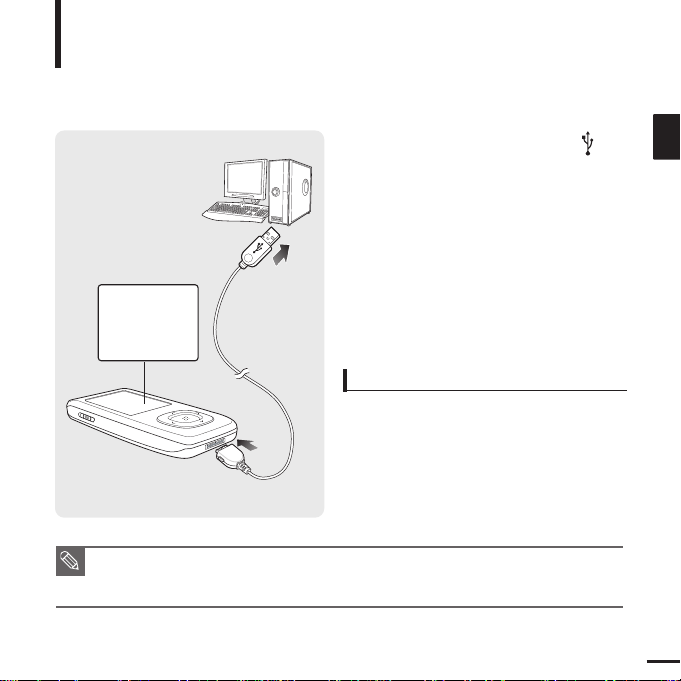
11
POR
Carregar a bateria
Carregue totalmente a bateria antes de utilizar o leitor pela
primeira vez ou depois de não ter sido utilizado durante um
período de tempo longo.
1
Ligue o cabo USB à porta USB ( )
no PC.
2
Ligue a outra extremidade do cabo
USB à porta da ligação
USB na parte inferior do leitor.
■
Quando ligado com o cabo USB, o
carregamento completo demora cerca de 4
horas, embora este tempo possa variar com o
ambiente do PC.
Utilização da bateria
■
Recarregue e guarde a bateria num local com
uma temperatura entre 5°C~35°C.
■
Não a sobrecarregue (mais de 12 horas). Um
carregamento ou descarregamento excessivo
pode encurtar a vida útil da bateria.
■
O tempo de vida da bateria vai encurtando à
medida que o tempo passa, já que é um consumível.
NOTA
■ Verifique se a bateria do Computador Portátil está totalmente carregada, ou com a carga
adequada, e utilize o cabo USB para carregar o produto. Se a capacidade restante da bateria do
Computador Portátil não for suficiente, não utilize o cabo USB para o carregar.
Visualização
■
A carregar...
■
Totalmente
carregada
1
2

12
■ Carregue no botão [ ] para passar ao sub-nível.
■ Carregue no botão [BACK] para passar para o ecrã anterior.
Utilização básica
Ligar e desligar
Playing Music
Ligar
Carregue sem soltar o botão[ ]
■ O dispositivo é ligado.
Desligar
Carregue sem soltar o botão[ ]
■ O dispositivo é desligado.
1
Carregue no botão [ ] para seleccionar <Music>
(Música) e carregue no botão [ ].
2
Carregue no botão [ ] para seleccionar o ficheiro de
música pretendido.
3
Carregue no botão [ ].
■ The music file will begin playing.
NOTA
■ O dispositivo é automaticamente desligado quando nenhum botão for carregado num determina-
do período de tempo (Predefinido: 1 minuto) no modo de pausa.
√ Página 69
NOTA
Audio Track 1
00:01:42 00:05:06
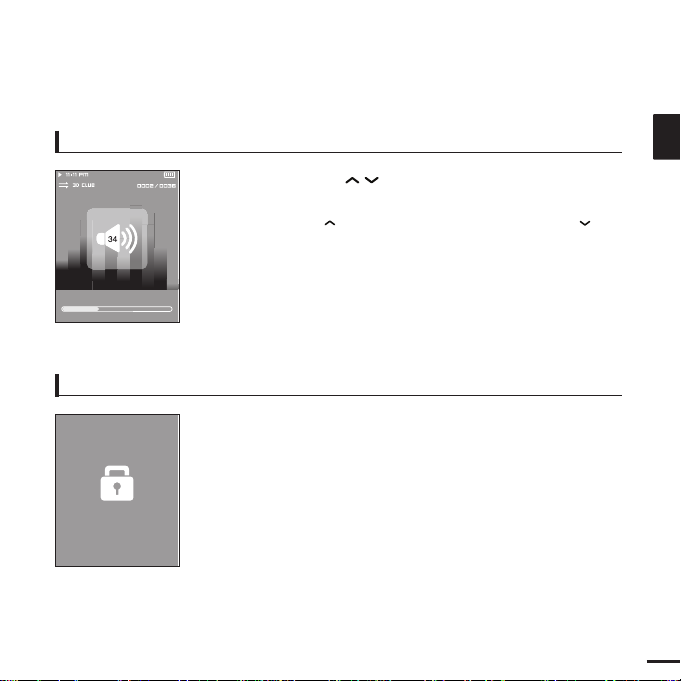
13
POR
Controlo de volume
Função de bloqueio
Carregue no botão
[].
■ Irá ver o ícone do controlo de volume.
■ Carregue no botão para aumentar o volume de som ou no botão para
diminuir o volume de som.
No modo Hold (Espera), todos os botões estão desactivados.
Esta função torna-se útil quando está a andar ou a correr.
1
Empurre o interruptor [HOLD] na direcção da seta.
2
Empurre o interruptor [HOLD] na direcção oposta da seta
para libertar a função Lock (Bloquear).
Audio Track 1
Hold!
00:01:42 00:05:06
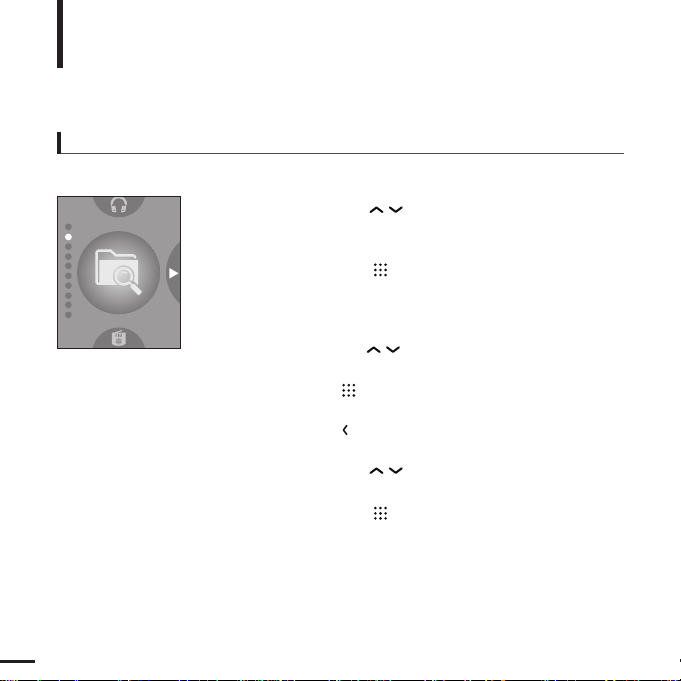
14
Utilização básica (Continuação)
Procurar ficheiros com <File Browser> (Procura Ficheiro)
Procure facilmente um ficheiro através da função <File Browser> (Procura Ficheiro).
4
Utilize o botão
[]
para passar para a lista de ficheiros da
pasta seleccionada.
■
Utilize o botão [ ] para passar ao nível superior.
3
Carregue no botão
[]
para seleccionar uma pasta.
6
Carregue no botão [ ].
■
O ficheiro seleccionado começa a ser reproduzido.
Carregue no botão [ ].
■
Aparece a lista de pastas <File Browser> (Procura Ficheiro)
contendo Música, Texto, Imagens e Vídeo.
2
Carregue no botão [ ] para seleccionar um ficheiro.
5
1
Carregue no botão [ ] para seleccionar <File Browser>
(Procura Ficheiro).
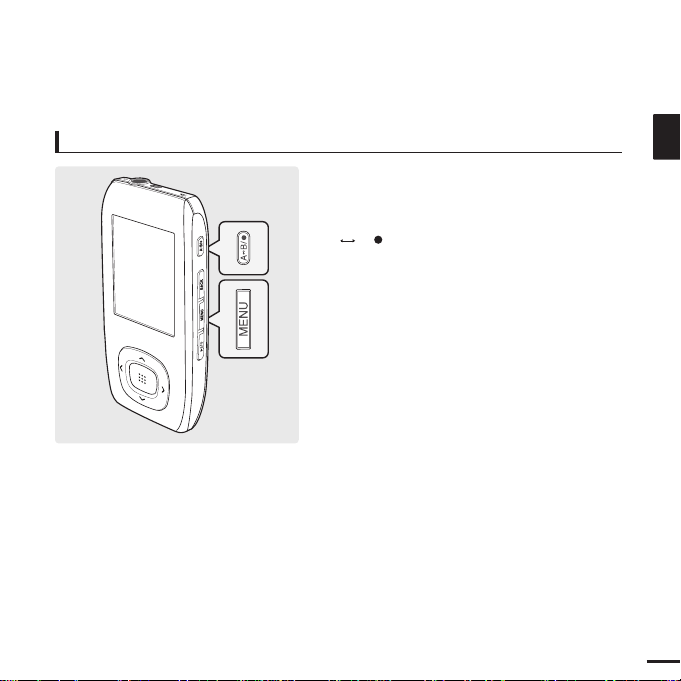
15
POR
Se algo correr mal no dispositivo, pode
reinicializar o sistema.
Carregue sem soltar os botões [MENU] e
[A B/ ] ao mesmo tempo.
■
O sistema é iniciado.
■
A função de reposição não elimina as
informações de tempo e os dados
guardados na memória Integrada.
Botão de reposição
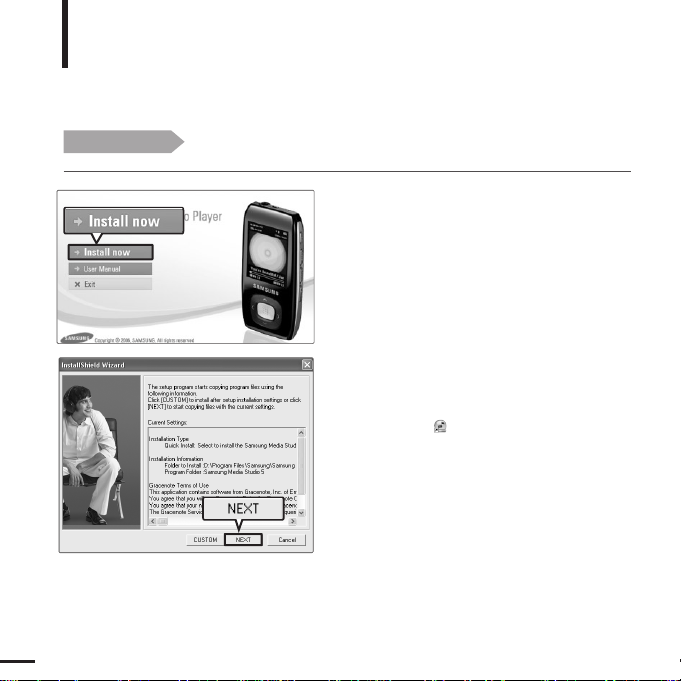
16
Instalar o Samsung Media Studio
Utilizar o Media Studio para transferir ficheiros de música do PC
para o leitor.
Carregar o ficheiro desejado
Antes de começar!
Insira o CD de instalação fornecido com o leitor na unidade de CD-ROM.
2
Clique em <NEXT> (Seguinte).
■ A instalação do Media Studio é iniciada.
■ Depois de concluída a instalação, aparece
um ícone no ambiente de trabalho e o
Media Studio é iniciado.
1
Clique em <Install now> (Instalar agora).
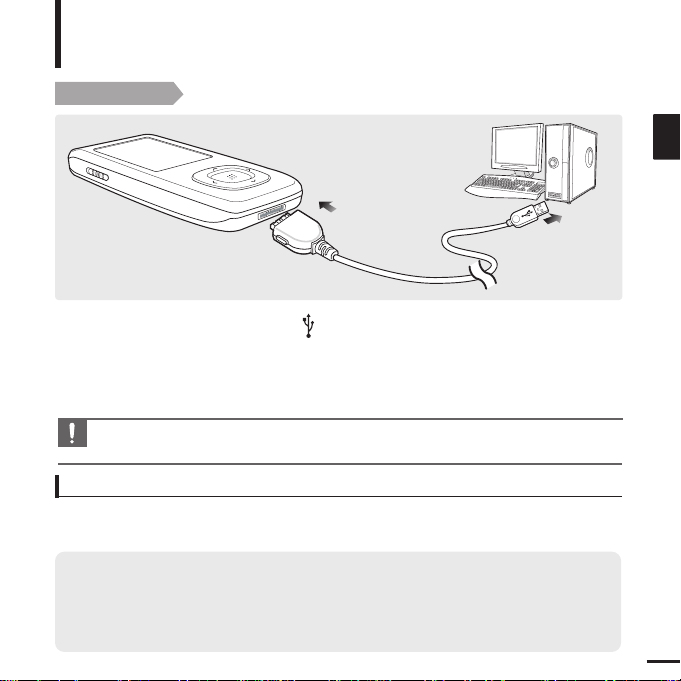
17
POR
Ligar ao PC
Carregar o ficheiro desejado
Antes de começar!
Quando ligar o dispositivo ao PC, utilize o cabo USB fornecido.
1
2
Ligue o cabo USB à porta USB ( ) no PC.
2
1
Ligue a outra extremidade do cabo USB à porta da ligação USB na parte inferior
do leitor.
■ Aparece a mensagem <USB Connected> (USB ligado) no visor do leitor.
CUIDADO
■
Se ligar o leitor através de um hub USB, a ligação pode ser instável. Ligue o leitor directamente ao
computador.
O sistema do PC tem de estar em conformidade com as seguintes
especificações mínimas:
■
Pentium 300MHz ou superior
■
USB Port 2.0
■ Windows XP Service Pack 2 ou superior
■
DirectX 9.0 ou superior
■
100MB de espaço livre no disco
■
Unidade de CD Rom (2X ou superior)
■
Windows Media Player 10.0 ou superior
■
Resolução 1024 X 768 ou superior
Requisitos do PC
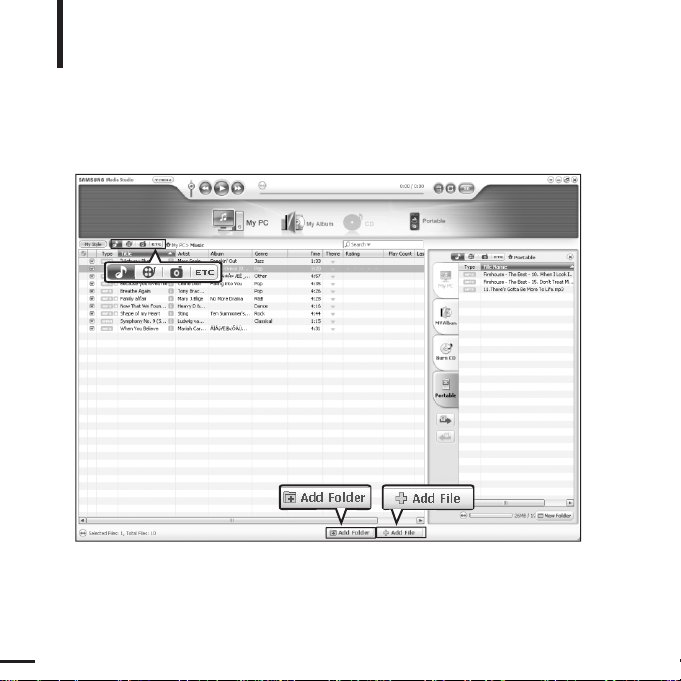
18
Adicionar ficheiros/pastas no Samsung Media Studio
Carregar o ficheiro desejado
Para mais informações sobre a utilização do Media Studio, consulte a Ajuda.
■ Clique em <MENU> ➝ <Help> (Ajuda) ➝ <Help> no menu na parte superior do programa Media
Studio.
3
3
2
[YP-T9
[YP-T9[MTP]]
O Media Studio permite-lhe seleccionar e organizar ficheiros e pastas em
preparação para as transferências para o leitor.
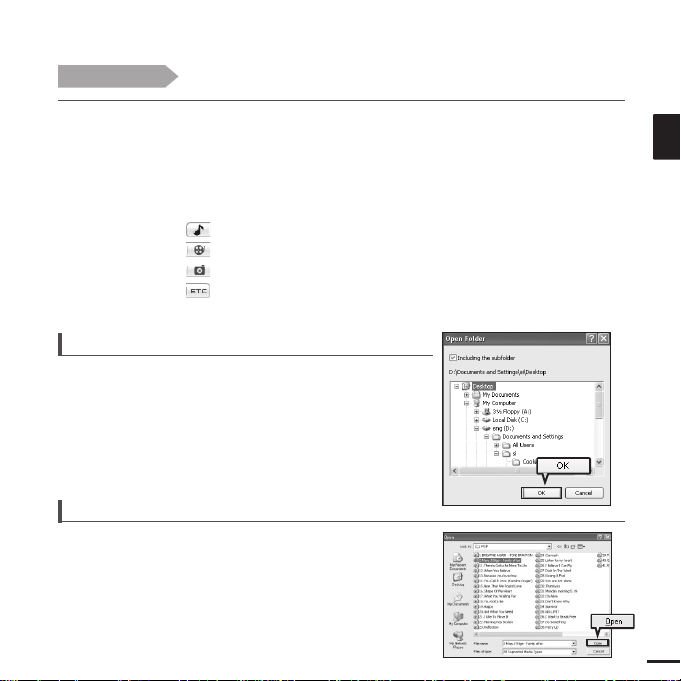
19
POR
1
O Media Studio inicia-se automaticamente logo que o leitor é ligado ao PC.
■ Se o programa não iniciar automaticamente, faça duplo clique no ícone do Media Studio no
ambiente de trabalho.
2
Clique no ícone de ficheiro desejado.
■
Escolha o tipo de ficheiro que pretende transferir clicando num destes ícones.
■ Clique no ícone para ver a lista de músicas.
■ Clique no ícone para ver a lista de vídeos.
■ Clique no ícone para ver a lista de fotografias.
■ Clique no ícone para ver a lista. Alista ETC inclui outros tipos de ficheiro (ex: TXT, XOV, etc.)
além de ficheiros de música, fotografia e filmes.
3
Clique em <Add Folder> (Adicionar pasta) no fundo
do Media Studio.
■ Aparece a janela Open Folder (Abrir pasta).
Antes de começar!
■ Ligue o leitor ao PC.
■ O Media Studio tem de estar instalado no PC.
Para adicionar pastas
3
Clique em <Add File> (Adicionar arquivo) no fundo
do Media Studio.
■ Aparece a janela Open (Abrir).
4
Seleccione os ficheiros que pretende adicionar e
clique em <Open> (Abrir).
■ Os ficheiros seleccionados são adicionados à lista.
Para adicionar ficheiros
4
4
4
Seleccione a pasta que pretende adicionar e clique
em <OK>.
■ A pasta seleccionada é adicionada à lista.
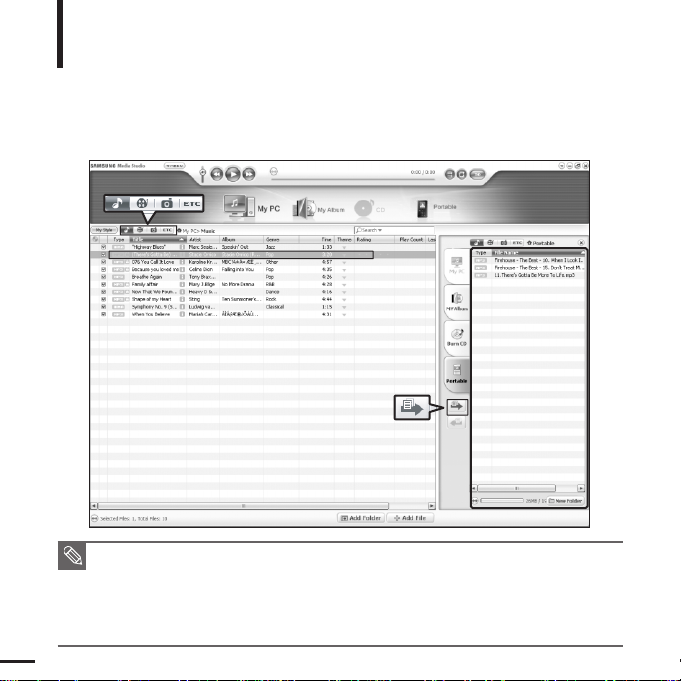
20
Transferir ficheiros para o leitor com o Samsung Media Studio
Carregar o ficheiro desejado
NOTA
■
A tecnologia de reconhecimento de músicas e dados relacionados são fornecidos por Gracenote
e Gracenote CDDBR Music Recognition ServiceSM.
■
CDDB é uma marca registada da Gracenote. O logótipo da Gracenote e do Gracenote CDDB
bem como o logótipo "Powered by Gracenote CDDB" são marcas registadas da Gracenote.
Music Recognition Service e MRS são serviços da Gracenote.
Realize as etapas seguintes para transferir ficheiros do computador para o leitor.
4
3
2
Janela Portable
(Portátil)
[YP-T9[MTP]]
[YP-T9]
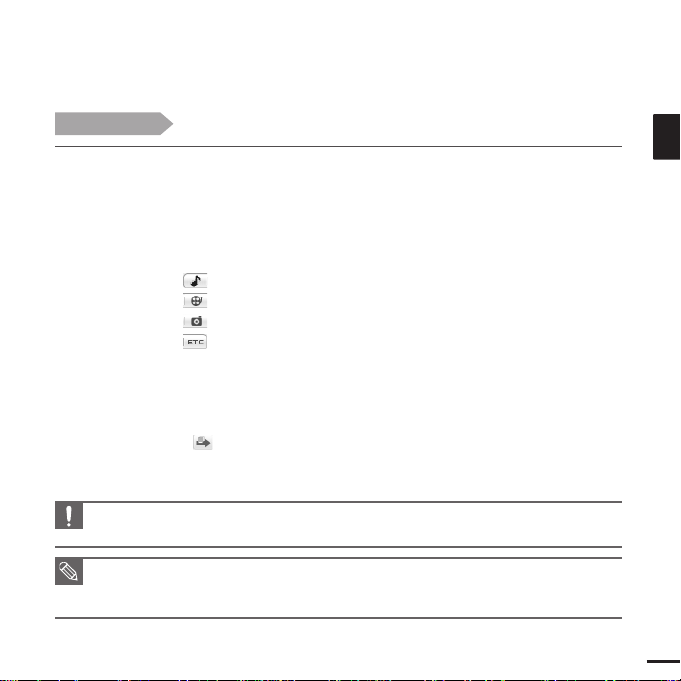
21
POR
1
O Media Studio inicia-se automaticamente logo que o leitor é ligado ao PC.
■ Se o programa não iniciar automaticamente, faça duplo clique no ícone do Media Studio no
ambiente de trabalho.
2
Clique no ícone de ficheiro desejado.
■
Escolha o tipo de ficheiro que pretende transferir clicando num destes ícones.
■ Clique no ícone para ver a lista de músicas.
■ Clique no ícone para ver a lista de vídeos.
■ Clique no ícone para ver a lista de fotografias.
■ Clique no ícone para ver a lista. Alista ETC inclui outros tipos de ficheiro (ex: TXT, XOV, etc.)
além de ficheiros de música, fotografia e filmes.
3
Seleccione o ficheiro que quer transferir na lista de ficheiros do lado esquerdo.
■
Não desligue a tomada USB durante a transferência de ficheiros. Poderá danificar o leitor ou o PC.
CUIDADO
■ Quando transferir um ficheiro de fotografia ou de vídeo para o leitor utilizando o <Media Studio>
(Português), o ficheiro é automaticamente convertido para o formato JPG (fotografia) ou SVI (vídeo)
antes da transferência. Adimensão do ficheiro é também automaticamente ajustada.
NOTA
4
Clique no ícone .
■ Os ficheiros seleccionados são transferidos para o leitor.
Antes de começar!
■ Ligue o leitor ao PC.
■ O Media Studio tem de estar instalado no PC.
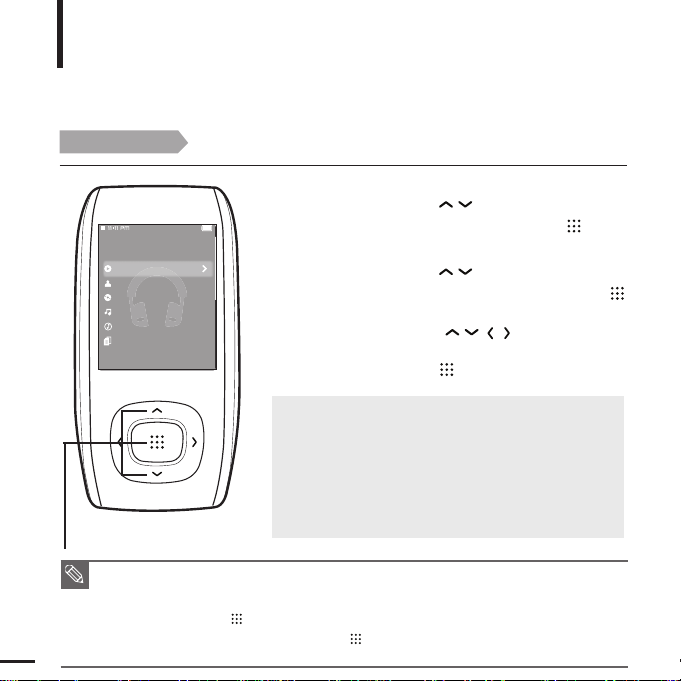
Ouvir música
Ouvir música
Antes de começar!
Ligue os auriculares, em seguida ligue o leitor e verifique a bateria.
1
Carregue no botão [ ] para seleccionar
<Music> (Música) e carregue no botão [ ].
2
Carregue no botão [ ] para seleccionar a
lista pretendida e, depois, carregue no botão [ ].
■ <Now Playing> (Agora a reproduzir): Pode ouvir a última
música reproduzida ou ficheiro gravado.
■ <Artists> (Artistas): Reproduzir por artista
■ <Albums> (Álbuns): Reproduzir por álbum
■ <Tracks> (Faixas): Para reproduzir por ordem numérica ou
alfabética
■ <Genres> (Géneros): Reproduzir por género
■
<Playlists> (Listas de músicas): Reproduzir por listas de músicas
NOTA
■ Os ficheiros de música compatíveis com o leitor são os MP3 e WMA.
■
Os ficheiros MP1 ou MP2 que apenas alteraram a extensão para MP3 poderão não ser reproduzidos no leitor.
■
Um ficheiro sem Tag ID3 (informações sobre a música) é apresentado como [Unknown] (desconhecido).
■ Se carregar no botão [ ] em modo Music (Música), a marca “S” aparece no ecrã e o modo Street
(Rua) liga-se automaticamente. Carregue em [ ] novamente para fazer desaparecer o “S” e para
desligar o modo Street (Rua).
√
Página 67
22
1,2,3
3
Carregue no botão [ ] para
seleccionar o ficheiro a reproduzir e, depois,
carregue no botão [ ].
■ O ficheiro de música começa a ser reproduzido.
Now Playing
Artists
Albums
Tracks
Genres
Playlists
Music
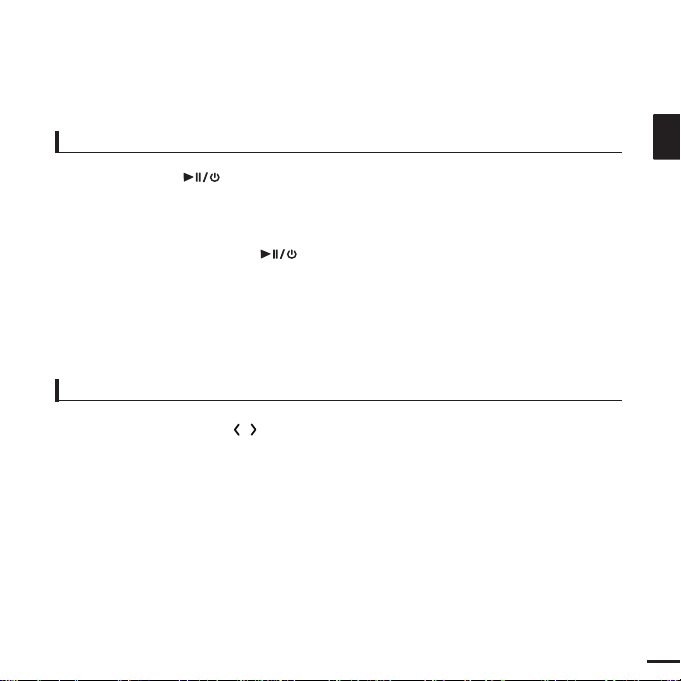
23
POR
Para pausa
1
Carregue em
[]
enquanto a música está a tocar.
■
A reprodução da música entra em pausa.
2
Carregue novamente em
[ ].
■
A música volta a tocar a partir do ponto em que parou.
Procurar dentro de uma faixa
1
Carregue sem soltar
[]
enquanto a faixa seleccionada está a tocar.
■
Começa uma procura em direcção ao fim ou ao início dessa faixa.
2
Solte o botão na altura em que pretende começar a ouvir.
■
A reprodução começa a partir do ponto em que soltou o botão.
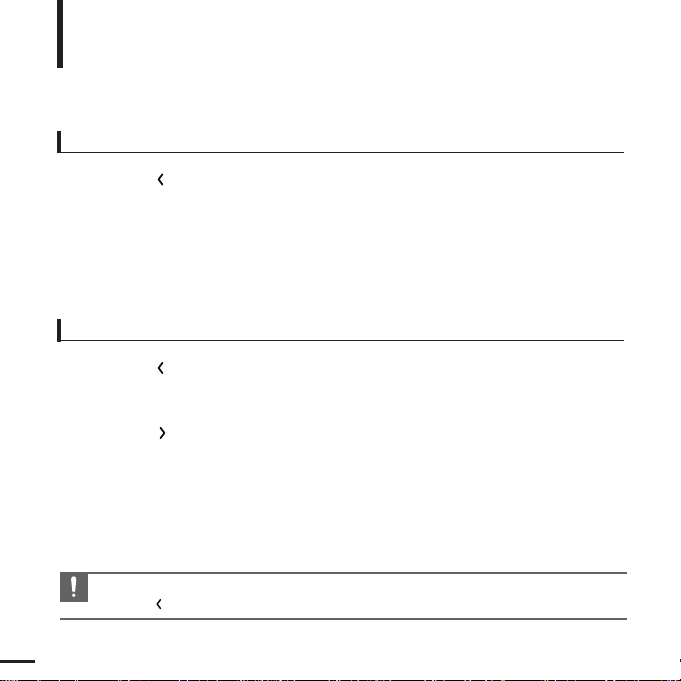
24
Reproduzir a partir do início da faixa actual
Carregue em
[]
após 5 segundos de reprodução.
■
A faixa actual começa a ser reproduzida desde o início.
Reproduzir a faixa anterior ou seguinte
Carregue em
[]
em menos de 5 segundos de reprodução.
■
A faixa anterior começa a ser reproduzida.
Carregue em
[].
■
A faixa seguinte começa a ser reproduzida.
CUIDADO
■ Ao reproduzir ficheiros VBR, a faixa anterior pode não ser reproduzida mesmo quando se carrega no
botão
[]
em menos de 5 segundos de reprodução.
Ouvir música (Continuação)
Ouvir música
